Las traducciones son generadas a través de traducción automática. En caso de conflicto entre la traducción y la version original de inglés, prevalecerá la version en inglés.
Administrar la resolución de la pantalla
WorkSpaces Thin Client admite un máximo de dos pantallas: el monitor principal y el monitor extendido.
Si tiene un segundo monitor conectado, la pantalla se extiende automáticamente al segundo monitor al iniciar una sesión de escritorio y la barra de herramientas del escritorio remoto en línea muestra un botón multipantalla. Puede usar este botón para pasar de usar una sola pantalla a usar dos pantallas. Para obtener más información, consulte la sección sobre clientes de navegadores web de Extender la pantalla completa a todos los monitores en la Guía del usuario de Amazon DCV.
El dispositivo determina la mejor resolución para cada una de las pantallas al iniciar el dispositivo. La resolución máxima admitida depende del número de pantallas que tengas conectadas, como se muestra en la siguiente tabla.
| Pantallas | Resolución máxima |
|---|---|
|
1 (solo monitor principal) |
|
|
2 (monitor extendido) |
1920x1080 |
nota
Si bien los monitores 4K principales y los monitores 4K ultraanchos son capaces de alcanzar la resolución máxima indicada, algunas interfaces de escritorios virtuales tendrán una resolución inferior. Consulte El monitor 4K no tiene la resolución completa.
Conexión de un monitor de 2K o 4K
Las resoluciones de 2K y 4K solo están disponibles a través del puerto HDMI del monitor principal ubicado en el dispositivo WorkSpaces Thin Client.
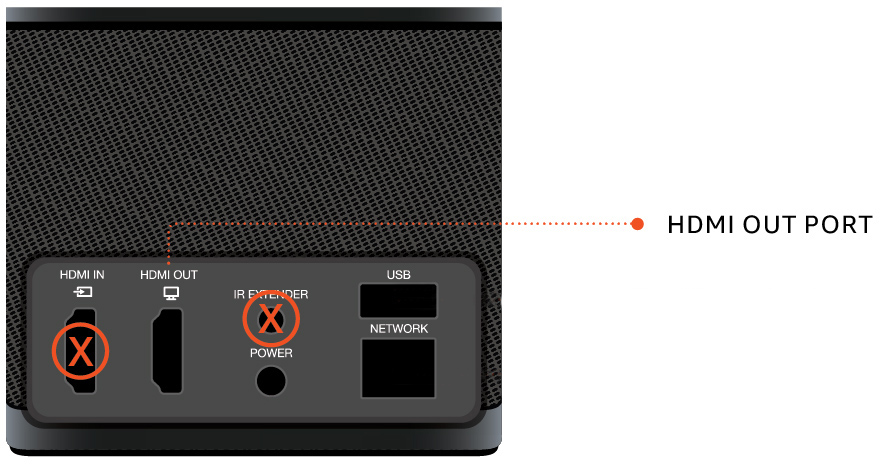
WorkSpaces Thin Client reconoce automáticamente los monitores de ultra alta definición (2K o 4k) cuando están conectados al puerto HDMI del monitor principal. Para obtener una lista de los monitores de 2K y 4K compatibles, consulte Periféricos compatibles.
nota
No puede usar un monitor extendido si configura el monitor principal para una resolución de 2K, 2K ultra gran angular o 4K.
Uso de una resolución 4K en WorkSpaces Thin Client
Conecte un monitor de 2K o 4k al puerto HDMI OUT ubicado en el dispositivo WorkSpaces Thin Client.
Encienda el dispositivo.
El dispositivo debería reconocer la pantalla de alta densidad y configurar la resolución automáticamente.
Cambiar la resolución de la pantalla
Puede cambiar la resolución de la pantalla de su dispositivo WorkSpaces Thin Client. Si es necesario, puede reducir la configuración de resolución de su monitor 4K.
Si reduce la resolución de la pantalla de 2K o 4K a una resolución estándar, WorkSpaces Thin Client recordará esta preferencia y se iniciará en modo 1080p para esa pantalla. Si no se cambia esta configuración, las pantallas 4K seguirán utilizando la resolución 4K automáticamente. Esta preferencia se puede eliminar restableciendo la resolución. Para obtener más información, consulte Restablecer la resolución de la pantalla.
nota
El dispositivo WorkSpaces Thin Client debe estar apagado antes de conectar una pantalla nueva o cambiar de una pantalla a otra. Una vez que la nueva pantalla esté conectada, encienda el dispositivo y configure la resolución.
Cambiar la resolución de la pantalla
Seleccione Configuración en la barra de herramientas del monitor principal.
Seleccione Dispositivos periféricos.
Vaya a Resolución de pantalla.
Seleccione Monitor principal para abrir el menú desplegable.
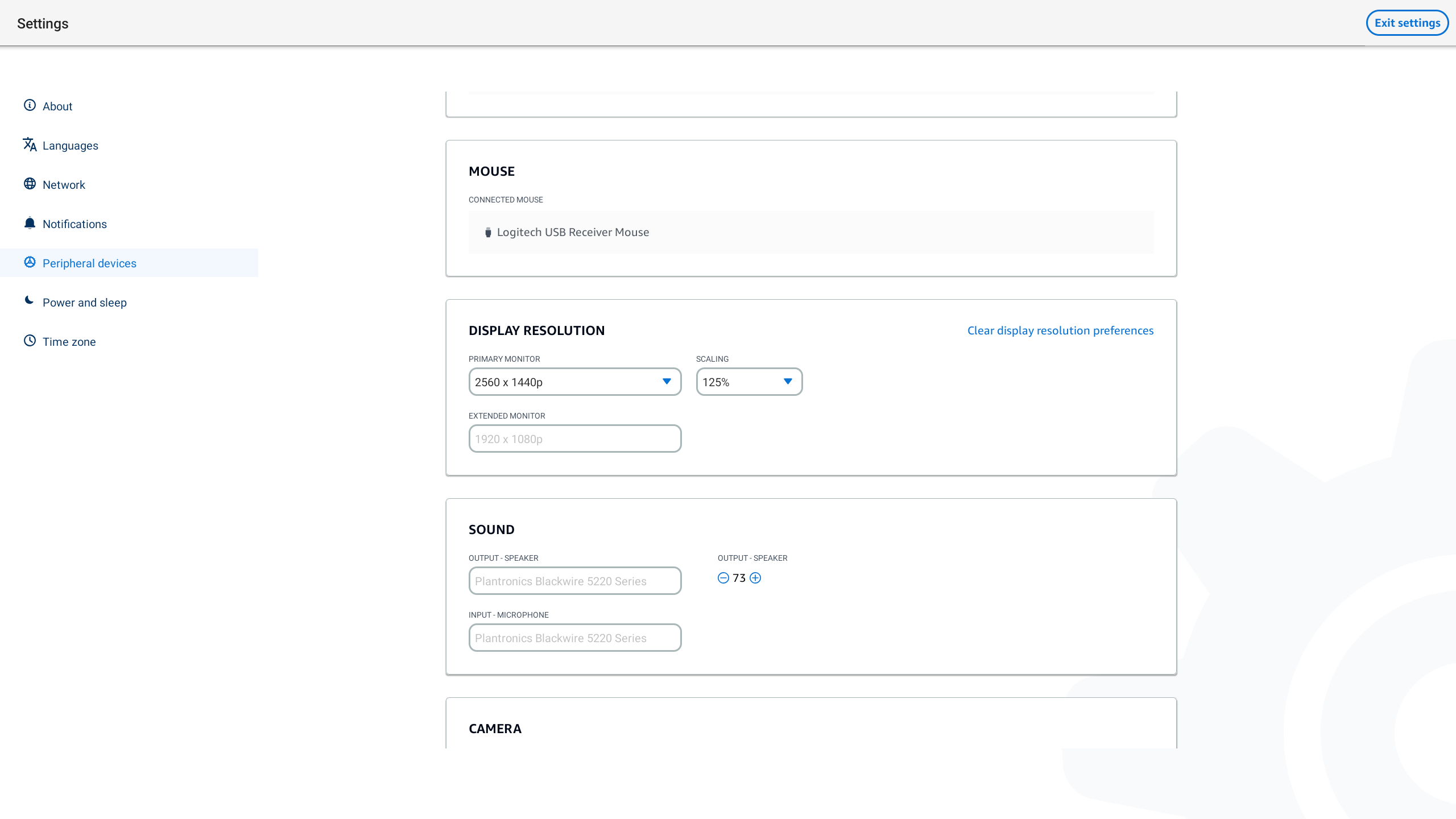
Seleccione una de estas opciones:
3840 x 2160: resolución 4K cuando se utiliza un solo monitor compatible con una definición ultra alta.
1920 x 1080: resolución estándar cuando se utilizan dos monitores.
Seleccione Escalado y seleccione el ajuste deseado en la lista desplegable.
Reinicie el dispositivo seleccionando Sí en la ventana emergente.
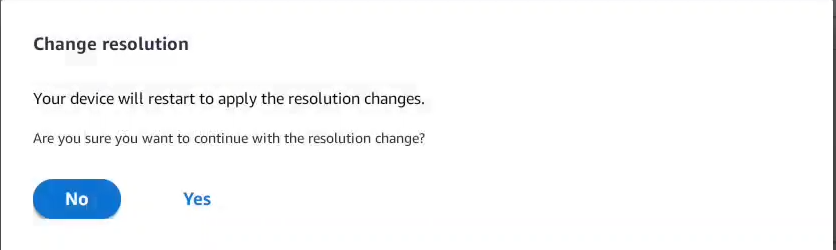
Restablecer la resolución de la pantalla
Puede optar por restablecer las preferencias de pantalla de su dispositivo WorkSpaces Thin Client. De este modo, se eliminan todas las preferencias configuradas para todas las pantallas conectadas. El dispositivo restablece la configuración a la resolución más alta compatible con esa pantalla.
Restablecer la resolución de la pantalla
Seleccione Configuración en la barra de herramientas del monitor principal.
Seleccione Dispositivos periféricos.
Vaya a Resolución de pantalla.
Selecciona Borrar preferencias de resolución de pantalla.
Selecciona Reiniciar en la ventana emergente.